别把 CrossOver 当虚拟机!CrossOver 软件和虚拟机区别详解

对用习惯了 Windows 系统的用户来讲,初涉 macOS 可能有些不适应,因为有些软件的数据并不能互通,便会选择在 Mac 上安装虚拟机,也会有朋友推荐下载类虚拟机软件——CrossOver。但很多用户对类虚拟机与虚拟机二者又有些不甚了解。本文将做详细介绍。
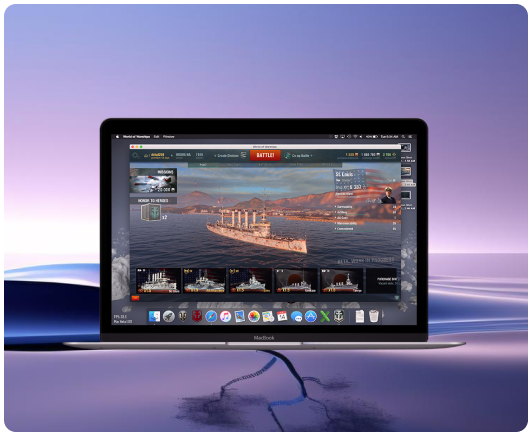
CrossOver 为什么不能称为虚拟机?
首先可以肯定的是,CrossOver 软件并不是虚拟机,而是一种系统兼容软件,CrossOver 的工作原理在于它并不创建一个完整的操作系统环境来运行应用程序。CrossOver 基于开源项目 Wine(Wine Is Not an Emulator),它可以在 macOS 和 Linux 上直接运行 Windows 程序,而不需要安装 Windows 操作系统。CrossOver 通过翻译 Windows API 调用,使得这些程序可以在非 Windows 环境中运行。这样,用户可以在 Mac 或 Linux 上直接运行某些 Windows 应用程序,而无需启动一个完整的虚拟 Windows 系统。
我们也可以通过以下区别来区分 CrossOver 和虚拟机。
一、安装方法

虚拟机的安装流程是:先在 Mac 上安装一款虚拟机软件,如 VMware Workstation。然后再去下载一个 Win 的完整系统安装包,如 win 7 系统、win 10 之类的常用系统。再通过 VMware Workstation 搭建一个计算机镜像,将下载的 Win 安装包安装到镜像内,才能使用 Win 系统。对于电脑小白来说,步骤复杂,难度很高。

CrossOver 的安装则要简便的多,就像正常下载软件一样,下载后根据安装向导一步一步安装。仅需 300MB 的空间即可安装,小白可以轻松安装使用。
二、使用方法
使用虚拟机时,首先要打开虚拟机软件,如 VMware Workstation。然后,选择要开启的 Win 系统,因为选择不同的 Win 系统,里面的数据是不相同的。等待 Win 系统开启,进入 Win 系统后,还要下载安装需要的应用。
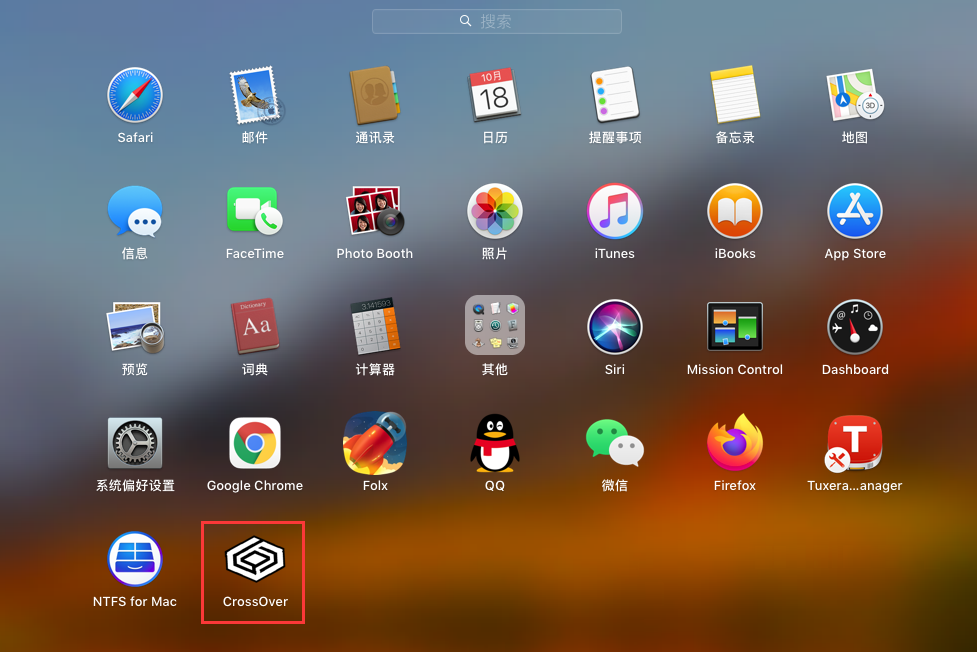
CrossOver 的使用则非常简单,直接打开软件。如果是初次使用,在安装程序界面选择需要的软件下载安装。软件安装好后,在 CrossOver 容器内可找到已安装的软件,启动即可正常使用。
CrossOver 和虚拟机的区别
资源占用:
CrossOver:因为没有创建独立的操作系统环境,资源占用较小,只需要额外的内存和 CPU 来运行应用程序。
虚拟机:需要分配额外的内存、CPU 资源给整个虚拟的 Windows 操作系统,因此资源占用更大。
启动速度:
CrossOver:直接运行应用程序,无需启动完整的操作系统,启动速度更快。
虚拟机:需要先启动虚拟的 Windows 系统,然后才能启动应用程序,启动时间相对较长。
兼容性:
CrossOver:虽然可以运行一些 Windows 应用程序和游戏,但兼容性有限,不是所有应用程序都能正常运行。不过随着 CrossOver 25 或更高版本的推出,需要高性能和需要特殊图形支持的新游戏也可以通过 CrossOver 流畅运行了。
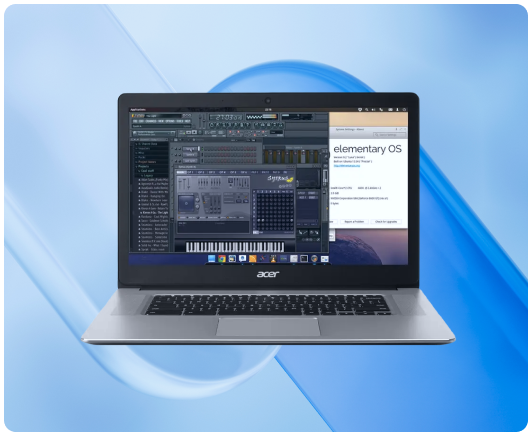
虚拟机:虚拟机中运行的是完整的 Windows 操作系统,因此大多数 Windows 应用都能正常运行。
独立性和隔离性:
CrossOver:直接在主系统环境中运行应用,系统之间的隔离较弱。
虚拟机:提供了隔离的操作系统环境,可以更好地保护主系统。
适用场景
CrossOver:CrossOver 适合不需要完整 Windows 环境,仅需运行少数 Windows 应用程序的用户,尤其是那些希望节省系统资源、快速上手的用户,以及一些玩最新游戏的用户。
虚拟机:适合需要完整 Windows 环境、运行更多复杂应用,或有更高隔离性要求的用户。
性价比:
相对于 Parallels Desktop(PD 虚拟机),CrossOver 的价格更为实惠。对于那些预算有限,且不需要运行大量 Windows 应用的用户来说,CrossOver 是一个性价比更高的选择。
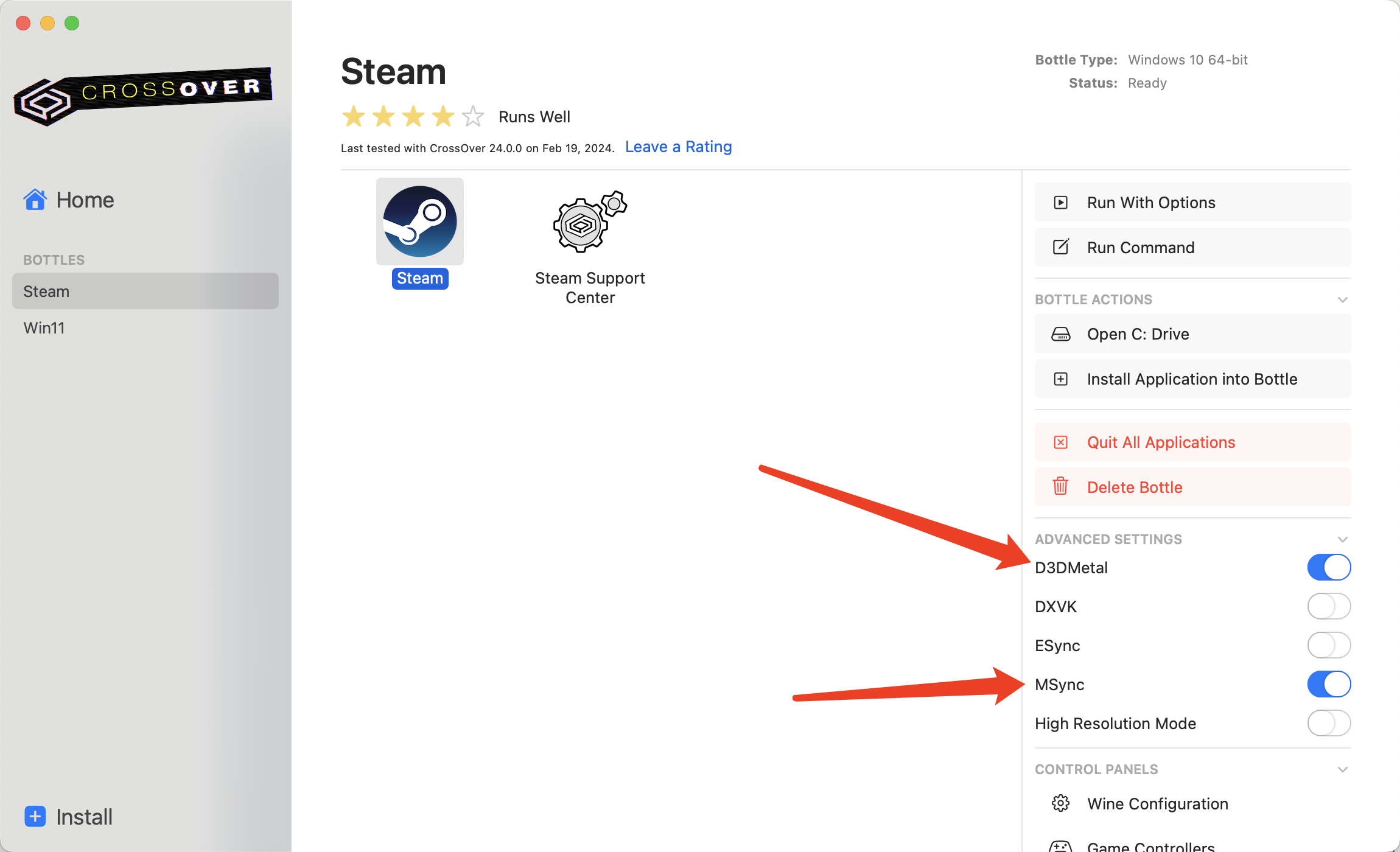
作为苹果电脑的超强游戏搭档,CrossOver 可以快速开启苹果的 GMTK、DirectX 12 等高级功能,畅玩游戏大作。畅玩游戏需要 M 系列芯片电脑,升级到最新 macOS 系统,并打开 CrossOver-高级设置中的【D3DMetal】和【MSync】选项。
CrossOver 25 for Mac 一键安装: https://souurl.cn/mWK48N
(旧版本可覆盖安装,支持在线升级。)
CrossOver 兼容性查询(支持的应用列表):https://souurl.cn/xneFDq
版权声明: 本文为 InfoQ 作者【阿拉灯神丁】的原创文章。
原文链接:【http://xie.infoq.cn/article/bceb9b8bdb05a6a1f234ec4df】。文章转载请联系作者。

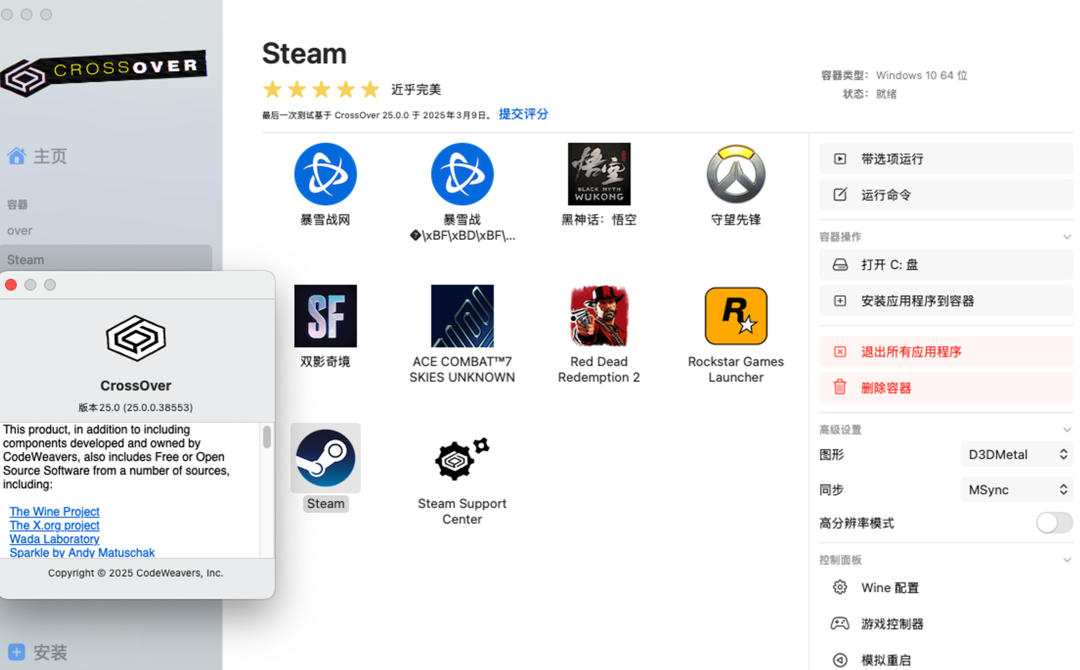









评论